Одна из самых популярных системных игр имеет свои нюансы при инсталляции. В этой статье рассмотрим, как правильно выполнить ее установку и настройку.
1. Выберите серверную платформу. Их много, нужно учитывать количество игроков в режиме онлайн. При одновременной игре от 15-25 пользователей свободной оперативной памяти у сервера должно быть не менее 1,5 Гб, а места на жестком диске — не менее 15 Гб. Обязательно учитывайте это требование.
Предлагаю использовать платформу Centos 7 как наиболее оптимальную. Заказать сервер с предустановленной системой CentOS 7 можно в Timeweb.
2. Подключитесь к серверу по SSH (под пользователем root). При работе с Linux удобно использовать встроенную утилиту — терминал. Запустите терминал и введите команду, указав IP вашего сервера:
При первом подключении нужно подтвердить соединение: введите “yes” и нажмите Enter. После появится запрос пароля, введите его и нажмите Enter (можно скопировать пароль из письма, полученного при создании сервера, и вставить его нажатием на правую кнопку мыши). Если все данные указаны правильно, соединение будет установлено.
3. Minecraft работает на Java (язык программирования, который поддерживает много разных платформ), поэтому необходимо установить Open Java Development Kit. Для установки Java OpenJDK 8 (официальная эталонная реализация с открытым исходным кодом (на сегодня последняя версия)) введите в консоли команду:
4. Создайте каталог файлов, относящихся к игре. Для этого введите команду:
5. Таким образом будет создана директория с именем Games, внутри нее — директория Minecraft. Перейдите в эту директорию:
6. Установите Minecraft на ваш сервер. Найти ссылку на последнюю версию можно здесь.
7. Далее потребуется принять лицензионное соглашение. Для этого выполните следующие действия.
Откройте файл eula.txt в редакторе:
Замените строку: eula=false на: eula=true.
Сохраните изменения и закройте файл.
Этим действием вы подтверждаете, что прочитали условия и согласны с лицензионным соглашением. Без выполнения этого действия сервер отключится при попытке его запустить.
8. Запустите сервер:
Сервер готов к началу игры!
9. Установите экран для управления несколькими процессами SSH одновременно независимо друг от друга.
Введите команду:
Запустите сервер Minecraft на экране с помощью команды:
Клавиши CTRL + a + d завершат сеанс экрана без закрытия. Ввод команды -r откроет его снова.
Все готово! Хорошей игры!






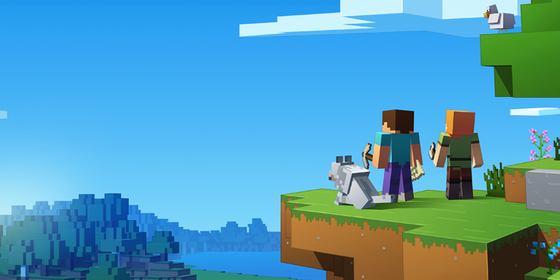


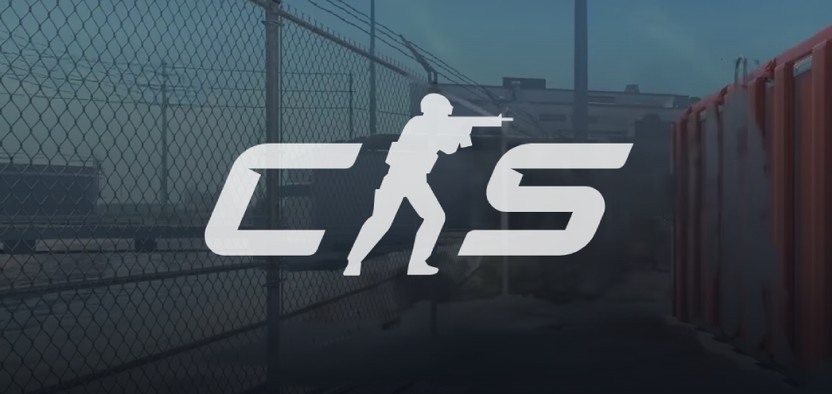
![Как скомпилировать плагин для Sourcemod. SP в SMX [CS, TF2, L2D, др.]](/ru/community/article/34/3465c40b5a46bcb0ee574738d05a2228_thumb.jpg)
![Как подключить сервер базы данных к Sourcemod [Source | MariaDB]](/ru/community/article/14/148f4e973d551440574c52c08dbee50f_thumb.jpg)
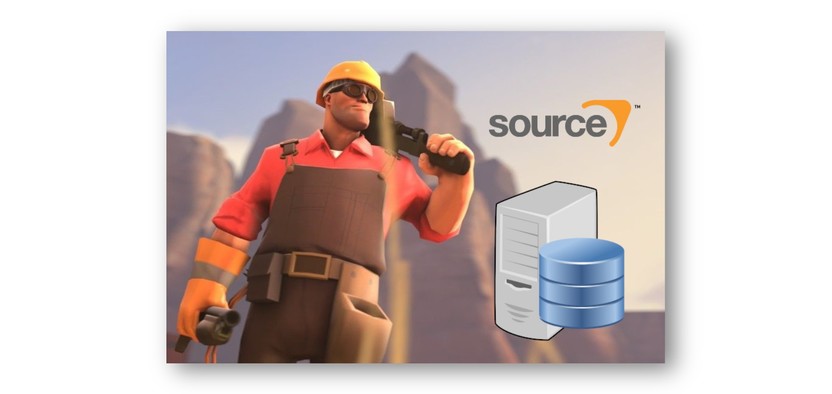

Комментарии